修改这个控件会自动更新这一页面
《MainStage 使用手册》
- 欢迎使用
- 版权

将 MainStage 屏幕控制映射到操作
除了将屏幕控制映射到通道条和插件参数外,还可以将它们映射到 MainStage 操作。操作可让你选择 Patch 和集;使 MIDI 音符静音;控制调音器和节拍器;打出新的节拍速度;显示 Patch 的相关信息、MIDI 信息和其他信息;以及执行其他功能。
有关完整的操作表格,包括描述和使用备注,请参阅MainStage 中的操作概览。
“操作”文件夹和可用参数一起显示在参数映射浏览器中,它包含选定 Patch 和集、显示调音器、激活拍子速度、主声道静音和应急开关等操作。“操作”文件夹还包括一个带有实用脚本的 AppleScript 子文件夹。
你可以将按钮屏幕控制映射到选定不同 Patch 的操作,并在演奏时用 MIDI 设备上的物理按钮选定 Patch。你还可以将按钮映射到选定不同集或选定 Concert 的操作。有关分配按钮的信息,请参阅MainStage 中的按钮分配。
将屏幕控制映射到操作
在 MainStage 工作区中,点按要映射的屏幕控制。
屏幕控制检查器显示在工作区下方,显示所选屏幕控制的设置。如果屏幕控制当前已被映射,除“通用”和“映射”标签外,还可以看见一个带有映射名称的标签。如果控制未被映射,标签将标记为“未映射”。
点按“未映射”(或映射名称)标签。
参数映射浏览器出现在工作区下方。“操作”文件夹在参数映射浏览器中可用。
在参数映射浏览器左侧分栏中,点按“操作”文件夹。
可用的操作出现在浏览器的第二分栏中。
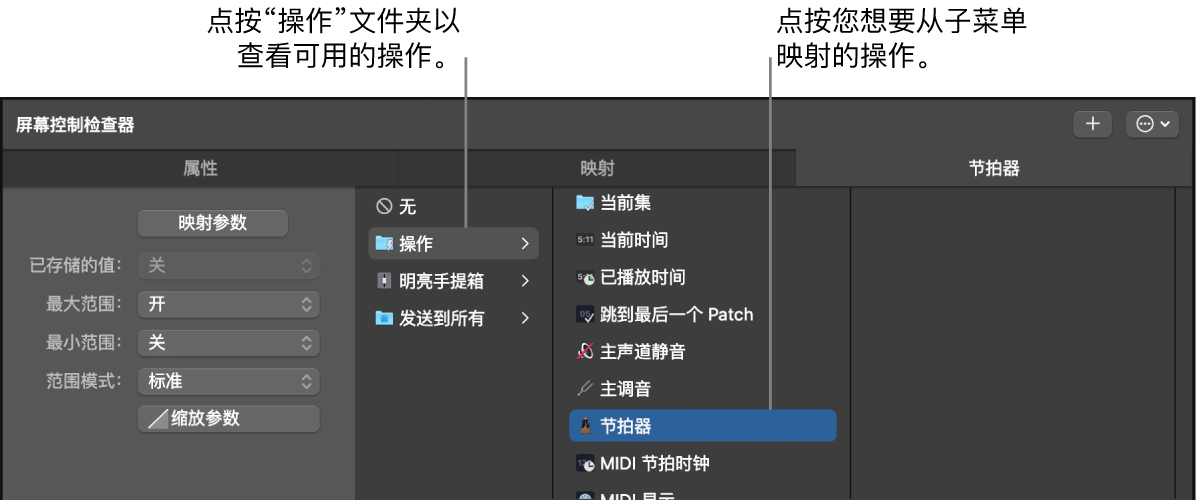
选择要映射的操作。
【注】如果你将旋钮屏幕控制映射到操作以选择 Patch(如 −10 Patch、上一个 Patch、下一个 Patch 或 +10 Patch 操作),无论屏幕控制检查器中“对硬件移动做出响应”参数的设置如何,屏幕控制都会跳到硬件控制的值。
感谢您的反馈。